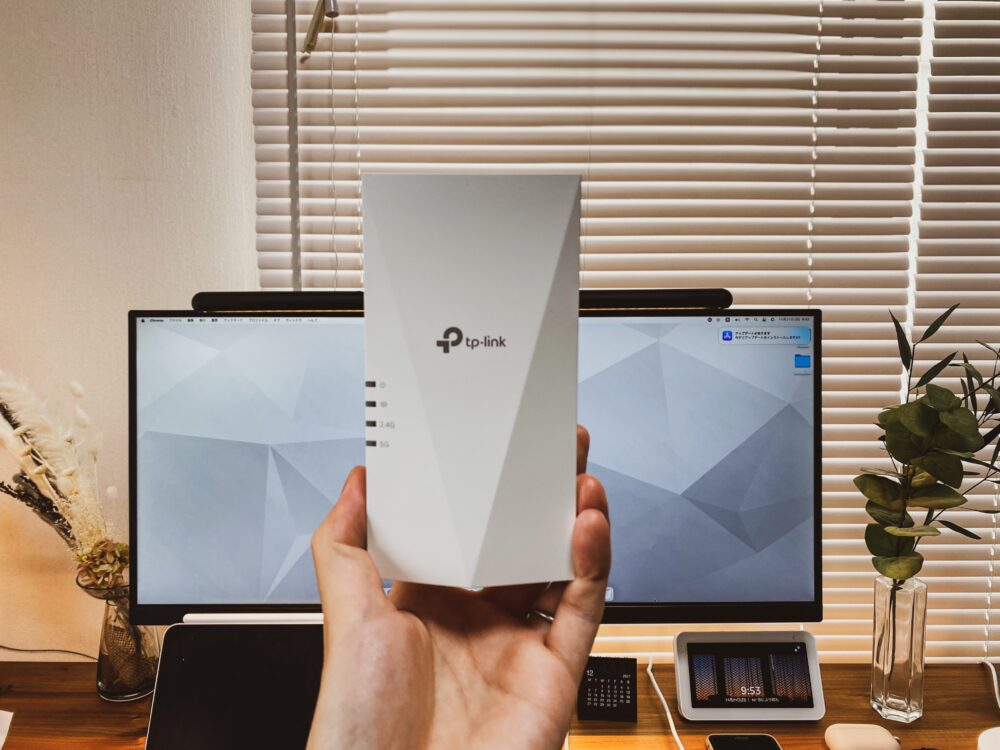というわけで、Logicoolのハイエンドマウス「MX Master 3」の後継機である「MX Master 3S」を購入しました。

そう、ただただロマンを購入したわけです。
1万円以上のマウスって普通の感覚からすれば頭おかしいんですけどね。わかってるんですよ、「お前がやってることって高級マウス使ってまでやることか?」ってことくらい。
確かにカスタマイズ性の高さには驚きましたが、ジェスチャー機能に馴染めてないせいかどうしても使いこなせている気がしません。(ここは慣れていく必要あり)
というわけで最強と呼ばれる「MX Master」シリーズの最新機。見た目・性能・カスタマイズ性に溢れる本機をご紹介しましょう。
Logicool「MX Master 3S」レビュー

「MX Master 3S」外観・サイズ

俯瞰


横から

正面から

後方から
美しいデザイン。マウス界でトップに君臨する理由はここにもあると思います。
削り出して整形されたようなデザインで、斜めに入った凹凸はフィット感を、グリップ感のある素材を使用しているので、しっとりと手のひらに馴染んでくれます。
ごく自然な状態でマウスを握ることができる形状になっているとも言えます。

サイズ感自体は大きめ
反面、マウス自体の大きさも感じます。一般男性向けのサイズ感ではないでしょうか。

嫁に使ってもらいました
女性には少し大きさを感じるかもしれません。長時間使うと多分疲れてしまうでしょう。

裏面から
裏面はこんな感じ。電源スイッチと接続先を切り替えるEasy-Switch(3台まで登録可能)ボタンがあります。
操作インタフェース

全部で7つのボタン

MagSpeed磁気ホイール

サムホイール
MX MasterといえばMagSpeed磁気ホイール。最近ではコンパクトな「MX Anywhere3」にも搭載されましたね。
1秒間に1,000行をスクロールできると言われる高速スクロールが魅力の一つです。滑らかで静音性も抜群。

サイドボタン
サイドボタンは押しやすい位置にドンピシャ。最小限の動きでボタンを押すことができるし、クリック感は硬めなので誤操作することもないです。
マウスを持ち上げるときもこのサイドボタンがいい感じに引っかかってくれて楽に持ち上げられるように感じました。

ジェスチャーボタン
これボタンだったの?初めて触れたら絶対に気づかないボタンです。
こちらも少し硬めのクリック感なので意識しないと押せませんが、ジェスチャー機能で活躍するようです。
ここにボタンがあるという感覚に慣れるのに時間がかかりそうなんだけど、なるほどこのジェスチャー機能が結構肝だったり。
「MX Master 3S」重さ

電池式ではないものの、このサイズ感から分かるように重さがあります。
作業用としては問題ない重量だと思いますよ。
「MX Master 3」と「MX Master 3S」の違い
今回、購入した「MX Master 3S」は「MX Master 3」のマイナーチェンジですね。基本性能はほぼ一緒で静音性などの改良が目につきました。
主な製品仕様

| 製品名 | MX Master 3 | MX Master 3S |
| 価格 | 14,850円 | 14,960円 |
| カラー | グラファイト ミッドグレイ | グラファイト ペイルグレー |
| ボタン | 7 | 7 |
| ホイール | MagSpeed磁気スクロール | MagSpeed磁気スクロール |
| チルト機能 | ◯ | ◯ |
| 接続可能数 | 3 | 3 |
| クリック | 通常 | 静音 |
| DPI | 最大4000DPI | 最大8000DPI |
| 接続性 | Unifying-USB Bluetooth | Logi Bolt Bluetooth |
| 端子 | USB-C | USB-C |
| 対応OS | Windows MacOS Chrome Linux | Windows MacOS Chrome Linux |
| リンク | Amazon |

パッケージ内容
・MX master 3S
・充電用ケーブル
・Logi Bolt 用USBドングル
大きな違いは静音クリックになったこと

これが最大の特徴と言っても過言ではありません。通常クリックとの比較で90%のノイズ軽減は全くの別物。
クリック音を全く気にせずに使えると断言してもいいくらい静音クリックです。
Logi Bolt接続に対応
「Logi Bolt」というLogicoolの次世代ワイヤレステクノロジーにシフトしてきています。「MX Master 3S」もそのひとつで、前作「MX Master 3」ではできない特徴です。
最大6台のマウスとキーボードをひとつのUSBレシーバーに集約でき、遅延の少ない快適な作業環境を作ることができます。
「MX Master 3S」の使用感について
静音クリックで周囲に気兼ねなく作業に集中できる

なんて言ったってこの静音クリックですよ。クリック音なんて感じないほど無音(無音は言い過ぎ?)。でもそれくらい。
中々音を出しづらい環境でも周りを気にせずに作業に集中できるのは大きなメリット。
…と感じるかもしれませんが、意外とその恩恵って少ないかも。
- 持ち運び前提ではない。
- Web会議中ってこっちの発言じゃない時ってミュートじゃん?
基本的に据え置きで使うし、持ち運ぶには大きすぎ。
静音マウスって公共の場や、周りに迷惑を掛けられないような場所での作業に使いたい。なのに持ち運びたくないこのマウスに静音性は必要?
持ち運べる静音マウスは断然コレ▲
Web会議で使えるって思ったけど、ミュートにすればいいだけで意味なし。これに共感するならわざわざ「MX Master 3S」を買うまでもない気がします。乗り換える必要性も特に…
静音クリックがどうしても欲しい。家族が寝静まった後に作業したい、など目的のある購入であればこの「MX Master 3S」は非常に”良い”お買い物と言えるでしょう。
スクロール回数が減るのは良き

1秒間に1,000行の高速スクロールが魅力な”MagSpeed磁気ホイール”。
本業の仕事で使ってみましたが、エクセルなどスクロールを駆使する作業もなんのその。今作で初めて体験しましたが、高速で回転するスクロールがなんとも病みつきにさせてくれます。
また、”ラチェット”と”フリースピン”を切り替えることができ、1行ずつスクロールしたい時にコリコリとスクロールの感覚が残るものとスゥぅっと音もなく回るホイールの好きな仕様に変更できる点も非常に優秀に感じます。
多ボタン、ジェスチャー機能、全てを”自分仕様”に
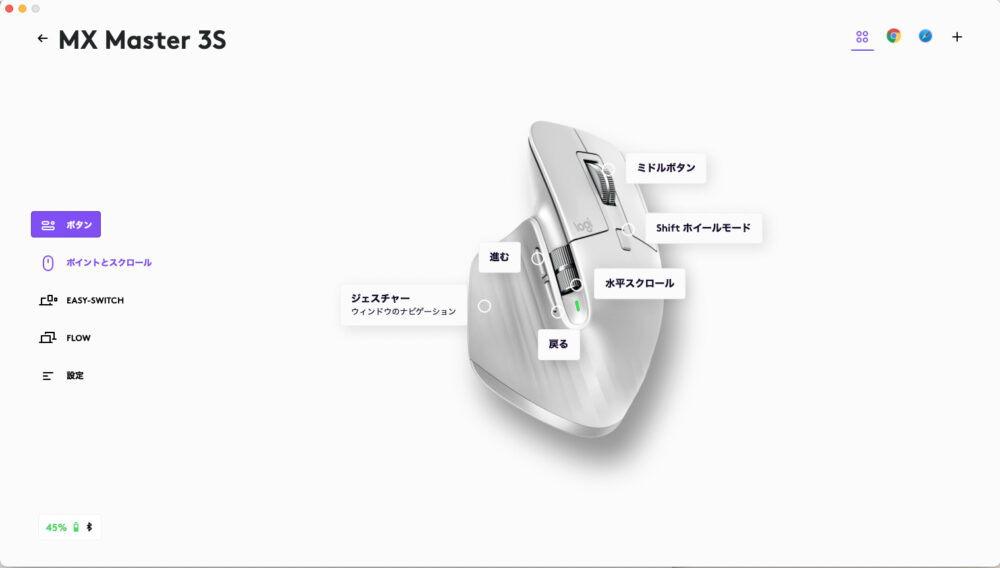
Logi Option+ 設定画面
「MX Master 3S」は全てのボタンをカスタマイズすることができるので、まさしく”自分だけの”マウスになってくれる感がすごい。
カスタムには「Logi Options+」というソフトウェアをダウンロードすることになるんだけどわかりやすいインタフェースで特に困る点などは無いと思います。
ボタンにショートカットキーを割り当てることもできるし、ジャスチャー機能にもショートカットキーを割り当てることが可能。
ただ、個人的には2ボタン使用のショートカットキーくらいならキーボードで覚えたほうが絶対に良いと思ってます。(絶対マウスより早くなるからw)
ちなみにジェスチャー機能はジェスチャーボタンを押しながら上下左右に動かすことに役割を与えます。普通のマウスからの切り替えだとこれに馴染むのは結構大変…
…ということでカスタマイズ性が非常に高い「MX Master」シリーズですが、この多ボタン…使いこなせるかなぁ。
マウス操作でいろんな役割を持ちたい人には堪らん仕様なので、購入したら色々と弄ってみて最適なカスタムを探してみることをおすすめします。
マウスの高さがあり、安定感抜群

「MX Master 3S」はそのサイズから「かぶせ持ち」のような持ち方になる。マウスに手を持っていくとスッと手の形に馴染んでしまう形状は心地が良い。
手のひらの部分までマウスがくっつくので人によっては気になる方もいるかもしれないが、空間が無い分非常に持ちやすさを感じます。
手首が疲れにくいだけで疲れないわけではない
個人的にはもう少し外側に傾いていて欲しかった。これはあくまで”個人的には”。
だから筆者のように、ずっと使えるほどのフィット感を得られないという人ももちろんいることはわかっておいてもらいたい。
小指が余ってしまうので変な力が入ってしまいちょっと痛くなりがち。
リストレストで多少は良くなるけど色々と問題もある気がする。

可動式のリストレスト
可動式のリストレストはマウスとキーボード間をスライドして移動できるんだけど、「MX Master」の背が高い為にマウスにどうしても引っかかってしまう。引っかからないように手を上げてしまうとリストレストから位置がずれてしまうのでストレスを感じてしまうんですよね。

固定式のリストレスト(画像:Amazonより)
固定式のリストレストはマウスに移動するときにリストレストをわざわざ探してしまうようになってしまい、ノールックでベストポジションにヒットすることが少ないのでそもそも却下。

小指まで引っかかるように持つことで多少はマシになったかもしれない。もうちょっと高さと傾斜があってもいいんだよな。
「MX Master 3S」がおすすめな人

おすすめな人
・作業音が気になる方
・デザインの良いマウスを使いたい
・動画編集や、作業量が多くマウスを多用する作業を行う方
「MX Master 3S」をおすすめしない人
おすすめしない人
・ゲームすることが多い
・静音性はどうでも良い
・作業量が少ない、Webブラウジングメイン…など
操作性そのままに、上方アップデートされた「MX Master 3S」は良き!

この記事ではLogicoolのハイエンドマウス「NX Master 3S」のレビューを行いました。
1万円超えのマウスにとうとう手を出した筆者ですが、確かに人気の所以がわかったような気がします。
元からあった高いカスタマイズ性能と、高性能なスクロール機能。それに加えて静音クリックが搭載されたことでより高級感が出ましたよね。
もちろん静音性って必須じゃないし、人によっては”クリック感(音込みで)”が大事って人もいますので好みの問題なんですが、音がほとんどしないって単純に「良い」です。
手にフィットする為、背が高いマウスになっているのでキーボード間の移動にはちょっと戸惑いを覚えましたけどそれ以上に使いやすいマウスということでデメリットになりうる部分を十分に補っています。
ただいまだに、1万円超えのこのマウスは正直「高い」と思っています。
カスタマイズできるマウスなんてたくさんあるし、静音クリックマウスもたくさんあるわけで…
このデザインが良くて、気持ちよく作業したいんだって方にはやっぱり「MX Master」だよねってだけ言っておきます。笑
今回は以上。それではまた。